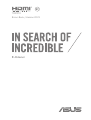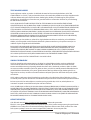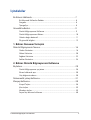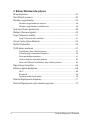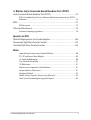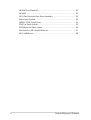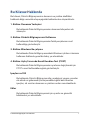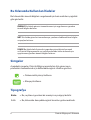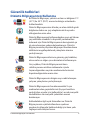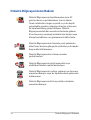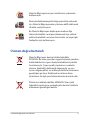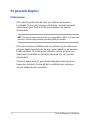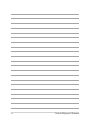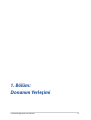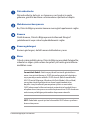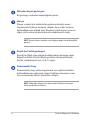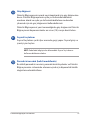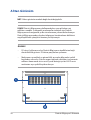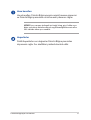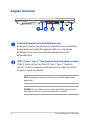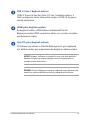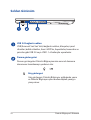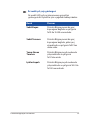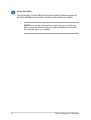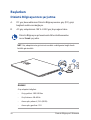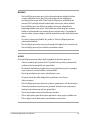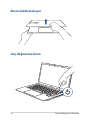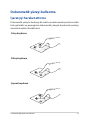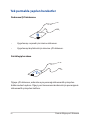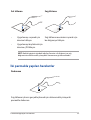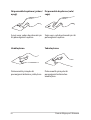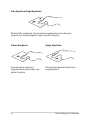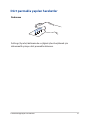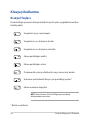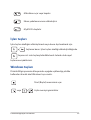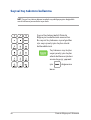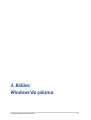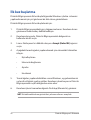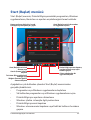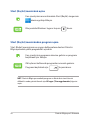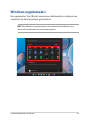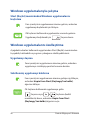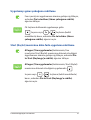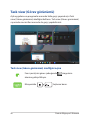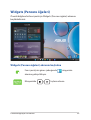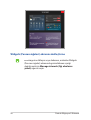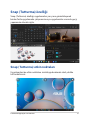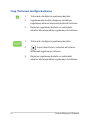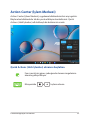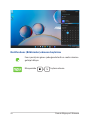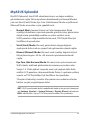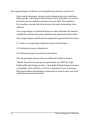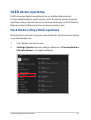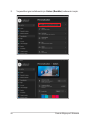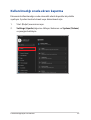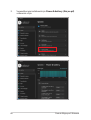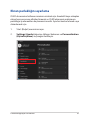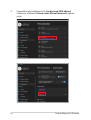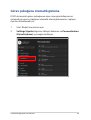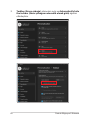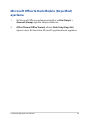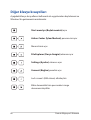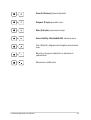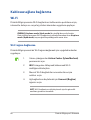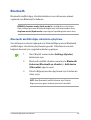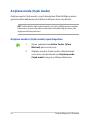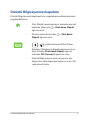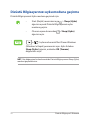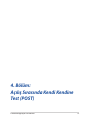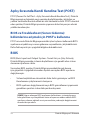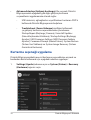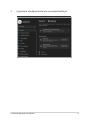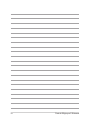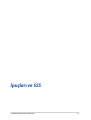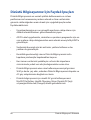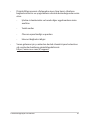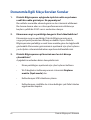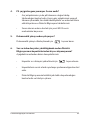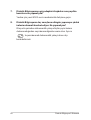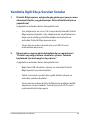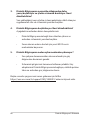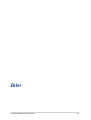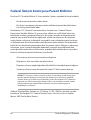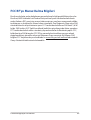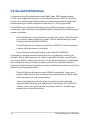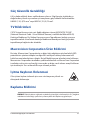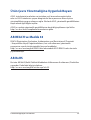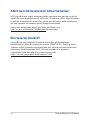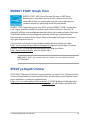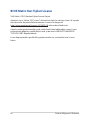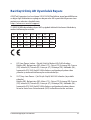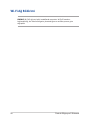TR21970
Birinci Baskı / Haziran 2023
E-Kılavuz

2
Dizüstü Bilgisayar E-Kılavuzu
İçnde açıklanan ürünler ve yazılım da dahl olmak üzere bu kılavuzun hçbr bölümü, ASUSTeK
COMPUTER INC.ın ("ASUS") açık yazılı zn olmaksızın, alıcı tarafından yedekleme amaçları doğrultusunda
saklanan dokümantasyon harç olmak üzere, herhang br şeklde ya da herhang br yolla yenden
çoğaltılamaz, devredlemez, suret alınamaz, yenden kullanma sstemnde saklanamaz ya da herhang
br dle tercüme edlemez .
ASUS, BU KILAVUZU TİCARİ ELVERİŞLİLİĞE VEYA ÖZEL BİR AMACA UYGUNLUĞA YÖNELİK ZIMNİ
GARANTİLER DAHİL ANCAK BUNLARLA SINIRLI OLMAMAK KOŞULUYLA AÇIK YA DA ZIMNİ HERHANGİ BİR
ÇEŞİT GARANTİ VERMEKSİZİN "OLDUĞU GİBİ" SAĞLAMAKTADIR. ASUS VEYA DİREKTÖRLERİ, GÖREVLİLERİ,
ÇALIŞANLARI YA DA TEMSİLCİLERİ, HERHANGİ BİR DOLAYLI, ÖZEL, ARIZİ YA DA KULLANIM SONUCU
ORTAYA ÇIKAN HASARDAN (KAR KAYBI, İŞ KAYBI, KULLANIM YA DA VERİ KAYBI, İŞİN KESİNTİYE UĞRAMASI
VE BENZERİ HASARLAR DA DAHİL OLMAK ÜZERE) SÖZ KONUSU HASARIN BU KILAVUZDAKİ YA DA
ÜRÜNDEKİ HERHANGİ BİR KUSURDAN VEYA HATADAN KAYNAKLANABİLECEĞİNİN ASUS'A BİLDİRİLMİŞ
OLMASI DURUMUNDA DAHİ SORUMLU OLMAYACAKTIR.
Bu kılavuzda yer alan ürünler ve şrket adları, lgl şrketlern tescll tcar markaları ya da telf hakları
olablr ya da olmayablr ve hlal maksadı olmaksızın yalnızca tanımlama ya da açıklama amaçları ve
sahbnn faydası doğrultusunda kullanılablr.
BU KILAVUZ KAPSAMINDAKİ SPESİFİKASYONLAR VE BİLGİLER YALNIZCA BİLGİLENDİRME AMACIYLA
SUNULMUŞ OLUP HERHANGİ BİR ZAMANDA HABER VERİLMEKSİZİN DEĞİŞTİRİLEBİLİRLER VE ASUS
TARAFINDAN VERİLMİŞ BİR TAAHHÜT OLARAK YORUMLANMAMALIDIR. ASUS, İÇİNDE AÇIKLANAN
ÜRÜNLER VE YAZILIM DA DAHİL OLMAK ÜZERE BU KILAVUZDA GÖRÜLEBİLECEK HERHANGİ BİR HATADAN
YA DA YANLIŞLIKTAN DOLAYI HİÇBİR SORUMLULUK YA DA YÜKÜMLÜLÜK KABUL ETMEZ.
Telf Hakkı © 2023 ASUSTeK COMPUTER INC. Her Hakkı Saklıdır.
TELİF HAKKI BİLGİLERİ
SINIRLI YÜKÜMLÜLÜK
ASUS'tan kaynaklanan br temerrütten ya da dğer br yükümlülükten dolayı meydana geleblecek
durumlarda zararları ASUS'tan tazmn etme hakkına sahpsnz. Bu tür br durumda ASUS'tan zarar
tazmn etme hakkınızın neye dayandığı öneml olmaksızın ASUS, bedensel yaralanma (ölüm de dahl)
ve taşınmaz mülke ve madd kşsel mala gelen zararlara ya da bu Garant Beyanatında belrtlen kanun
yükümlülüklern hmalnden ya da yerne getrlmemesnden kaynaklanan dğer herhang br fl ve
doğrudan hasara karşı söz konusu ürünün lstelenen sözleşme fyatından daha fazla olmayacak şeklde
sorumludur.
ASUS yalnızca sözleşmeye dayalı kayıplardan, zararlardan ya da ddalardan, haksız fllerden ya da bu
Garant Beyanatı uyarınca söz konusu olan hlalden dolayı zararlarınızı tazmn etmekle yükümlü olacaktır.
Bu lmt ayrıca ASUS'un tedarkçler ve satıcıları çn de geçerldr. Bu, ASUS'un, tedarkçlernn ve
satıcınızın müşterek sorumluluklarına lşkn maksmum lmttr.
ASUS, HİÇBİR KOŞUL ALTINDA ŞU SAYILANLARDAN HERHANGİ BİRİNE KARŞI YÜKÜMLÜ OLMAYACAKTIR: (1)
HASARLARLA İLGİLİ OLARAK TARAFINIZA YÖNELİK ÜÇÜNCÜ TARAF İDDİALARI; (2) KAYITLARINIZDA VEYA
VERİLERİNİZDE GERÇEKLEŞEBİLECEK KAYIPLAR YA DA ZARARLAR (3) ASUS'UN, TEDARİKÇİLERİNİN YA DA
SATICINIZIN SÖZ KONUSU ZARARIN OLASILIĞI KONUSUNDA BİLGİLENDİRİLMİŞ OLMALARI DURUMUNDA
DAHİ ÖZEL, ARIZİ YA DA DOLAYLI ZARARLAR YA DA KULLANIM SONUCU OLUŞABİLECEK HERHANGİ BİR
EKONOMİK ZARAR (KAR YA DA TASARRUF KAYIPLARI DA DAHİL).
HİZMET VE DESTEK
Çok dll web stemz https://www.asus.com/tr/support/ adresnde zyaret edn.
MyASUS; sorun gderme, ürün performans optmzasyonu, ASUS yazılım entegrasyonu gb çeştl destek
özellkler sunar ve kşsel masaüstünüzü düzenleyp depolama alanını artırmanıza yardımcı olur. Daha
fazla ayrıntı çn https://www.asus.com/tr/support/FAQ/1038301/ adresn zyaret edn.

Dizüstü Bilgisayar E-Kılavuzu
3
İçindekiler
Bu Kılavuz Hakkında .................................................................................................7
Bu Kılavuzda Kullanılan İfadeler ................................................................................ 8
Simgeler ............................................................................................................................. 8
Tipografya .........................................................................................................................8
Güvenlk tedbrler ..................................................................................................... 9
Dizüstü Bilgisayarınızı Kullanma ...............................................................................9
Dizüstü Bilgisayarınızın Bakımı .................................................................................. 10
Ürünün doğru bertarafı ................................................................................................ 11
Pil güvenlik bilgileri ........................................................................................................12
1. Bölüm: Donanım Yerleşimi
Dzüstü Blgsayarınızı Tanıma ............................................................................... 16
Önden Görünüm............................................................................................................. 16
Alttan Görünüm .............................................................................................................. 20
Sağdan Görünüm ........................................................................................................... 22
Soldan Görünüm ............................................................................................................ 24
2. Bölüm: Dizüstü Bilgisayarınızı Kullanma
Başlarken .......................................................................................................................28
Dizüstü Bilgisayarınızı şarj etme ................................................................................28
Ekranı kaldırarak açın .................................................................................................... 30
Güç düğmesine basın ...................................................................................................30
Dokunmatk yüzey kullanma ................................................................................31
Klavyey kullanma ......................................................................................................38
Kısayol Tuşları ................................................................................................................... 38
İşlev tuşları ........................................................................................................................ 39
Windows tuşları ...............................................................................................................39
Sayısal tuş takımını kullanma ..................................................................................... 40

4
Dizüstü Bilgisayar E-Kılavuzu
3. Bölüm: Windows'da çalışma
İlk kez başlatma ..........................................................................................................42
Start (Başlat) menüsü ...............................................................................................43
Wndows uygulamaları ............................................................................................ 45
Windows uygulamalarıyla çalışma ........................................................................... 46
Windows uygulamalarını özelleştirme .................................................................... 46
Task vew (Görev görünümü) ................................................................................48
Wdgets (Pencere öğeler) ......................................................................................49
Snap (Tutturma) özellğ .......................................................................................... 51
Snap (Tutturma) etkin noktaları ................................................................................ 51
Acton Center (İşlem Merkez) ...............................................................................53
MyASUS Splendd ...................................................................................................... 55
OLED ekranı ayarlama .............................................................................................. 57
Dark Mode'u (Koyu Mod) ayarlama..........................................................................57
Kullanılmadığı sırada ekranı kapatma ..................................................................... 59
Ekran parlaklığını ayarlama ......................................................................................... 61
Görev çubuğunu otomatik gizleme .........................................................................63
Microsoft Oce'te Dark Mode'u (Koyu Mod) ayarlama....................................65
Dğer klavye kısayolları ............................................................................................66
Kablosuz ağlara bağlanma ..................................................................................... 68
Wi-Fi ..................................................................................................................................... 68
Bluetooth ...........................................................................................................................69
Airplane mode (Uçak modu) ...................................................................................... 70
Dzüstü Blgsayarınızı kapatma ............................................................................71
Dzüstü Blgsayarınızı uyku moduna geçrme ................................................ 72

Dizüstü Bilgisayar E-Kılavuzu
5
4. Bölüm: Açılış Sırasında Kendi Kendine Test (POST)
Açılış Sırasında Kend Kendne Test (POST) ......................................................74
BIOS ve Troubleshoot (Sorun Giderme) bölümlerine erişmek için POST'u
kullanma ............................................................................................................................ 74
BIOS ................................................................................................................................74
BIOS'a erişme .................................................................................................................... 75
Sstemnz kurtarma .................................................................................................75
Kurtarma seçeneği uygulama .................................................................................... 76
İpuçları ve SSS
Dzüstü Blgsayarınız İçn Faydalı İpuçları ........................................................80
Donanımla İlgl Sıkça Sorulan Sorular ............................................................... 82
Yazılımla İlgl Sıkça Sorulan Sorular ....................................................................85
Ekler
Federal İletişim Komisyonu Parazit Bildirimi .........................................................88
FCC RF'ye Maruz Kalma Bilgileri ................................................................................ 89
UL Güvenlik Bildirimleri ................................................................................................90
Güç Güvenlik Gerekliliği ...............................................................................................91
TV Bildirimleri ................................................................................................................... 91
Macrovision Corporation Ürün Bildirimi ................................................................91
İşitme Kaybının Önlenmesi ......................................................................................... 91
Kaplama Bildirimi ............................................................................................................ 91
Nordik Lityum Uyarıları (lityum iyon piller için) ................................................... 92
Ürün Çevre Yönetmeliğine Uygunluk Beyanı ....................................................... 93

6
Dizüstü Bilgisayar E-Kılavuzu
AB REACH ve Madde 33 ................................................................................................93
AB RoHS ............................................................................................................................. 93
ASUS Geri Dönüşüm/Geri Alma Hizmetleri ........................................................... 94
Eko Tasarım Direkti ...................................................................................................... 94
ENERGY STAR® Onaylı Ürün ......................................................................................... 95
EPEAT'ye Kayıtlı Ürünler ............................................................................................... 95
BIOS Metin Yazı Tipleri Lisansı .................................................................................... 96
Basitleştirilmiş AB Uyumluluk Beyanı ...................................................................... 97
Wi-Fi Ağ Bildirimi.............................................................................................................98

Dizüstü Bilgisayar E-Kılavuzu
7
Bu Kılavuz Hakkında
Bu kılavuz, Dzüstü Blgsayarınızın donanım ve yazılım özellkler
hakkında blg vermekte olup aşağıdak bölümlerden oluşmaktadır:
1. Bölüm: Donanım Yerleşimi
Bu bölümde Dzüstü Blgsayarınızın donanım bleşenler ele
alınmıştır.
2. Bölüm: Dizüstü Bilgisayarınızı Kullanma
Bu bölümde Dzüstü Blgsayarınızın farklı parçalarının nasıl
kullanıldığı gösterlmştr.
3. Bölüm: Windows'da çalışma
Bu bölümde Dzüstü Blgsayarınızdak Wndows şletm sstemnn
kullanımı hakkında genel br bakış yer almaktadır.
4. Bölüm: Açılış Sırasında Kendi Kendine Test (POST)
Bu bölümde Dzüstü Blgsayarınızın ayarlarını değştrmek çn
POST'u nasıl kullanableceğnz gösterlmştr.
İpuçları ve SSS
Bu bölümde, Dzüstü Blgsayarınızla yaşadığınız yaygın sorunları
ele almak ve gdermek çn başvurableceğnz bazı önerlen
puçları, sık sorulan donanım ve yazılım soruları sunulmaktadır.
Ekler
Bu bölümde Dzüstü Blgsayarınız çn uyarılar ve güvenlk
bldrmler yer almaktadır.

8
Dizüstü Bilgisayar E-Kılavuzu
Bu Kılavuzda Kullanılan İfadeler
Bu kılavuzdak öneml blgler vurgulamak çn bazı metnler aşağıdak
gb gösterlr:
ÖNEMLİ! Bu letde görevn tamamlanması çn uygulanması gereken
öneml blgler bulunur.
NOT: Bu letde görevler tamamlamaya yardımcı olablecek lave blgler
ve puçları bulunur.
UYARI! Bu letde belrl görevler yaparken güvenlğnz korumak
ve Dzüstü Blgsayarınızın ver ve bleşenlernde hasarı önlemek çn
uygulanması gereken öneml blgler bulunur.
Tipografya
Kalın = Bu, seçlmes gereken br menüyü veya öğey belrtr.
İtalik = Bu, kılavuzda danışableceğnz kısımları göstermektedr.
= Dokunmatk yüzey kullanın.
= Klavyey kullanın.
Simgeler
Aşağıdak smgeler, Dzüstü Blgsayarınızda br dz görev veya
prosedürü tamamlamak çn kullanableceğnz chazları gösterr.

Dizüstü Bilgisayar E-Kılavuzu
9
Güvenlik tedbirleri
Bu Dzüstü Blgsayar, yalnızca ortam sıcaklığının 5°C
(41°F) le 35°C (95°F) arasında olduğu ortamlarda
kullanılmalıdır.
Dzüstü Blgsayarınızın altında yer alan elektrk grd
blglerne bakın ve şarj adaptörünüz le uyumlu
olduğundan emn olun.
Dzüstü Blgsayarınız kullanımdayken veya pl takımı
şarj edlrken ısınablr. Isı kaynaklı yaralanmaları
önlemek çn Dzüstü Blgsayarınızı kucağınızda ya
da vücudunuzun yakınında bırakmayın. Dzüstü
Blgsayarınızda çalışırken blgsayarı havalandırma
delklern engelleyeblecek yüzeylern üzerne
yerleştrmeyn.
Dzüstü Blgsayarınızla zarar görmüş güç kabloları,
aksesuarlar ve dğer çevre brmlern kullanmayın.
Güç açıkken, Dzüstü Blgsayarınızı hava
srkülasyonunu azaltan malzemeler çnde
taşımadığınızdan veya bu malzemelerle üzern
kapatmadığınızdan emn olun.
Dzüstü Blgsayarınızı düzgün veya sabt olmayan
çalışma yüzeylerne yerleştrmeyn.
Dzüstü Blgsayarınızı havalmanındak X ışını
maknelernden geçreblrsnz (taşıyıcı bantlara
yerleştrlen eşyalar çn kullanılırlar) ancak manyetk
dedektörlere ve manyetk çubuklara maruz
bırakmayın.
Kullanılablen lgl uçak hzmetler ve Dzüstü
Blgsayarınızı uçakta kullanırken uyulması
gereken kısıtlamalar hakkında blg çn hava yolu
sağlayıcınızla letşm kurun.
Dizüstü Bilgisayarınızı Kullanma

10
Dizüstü Bilgisayar E-Kılavuzu
Dizüstü Bilgisayarınızın Bakımı
Dzüstü Blgsayarınızı temzlemeden önce AC
gücünü kesn ve pl takımlarını (varsa) çıkarın.
Temz selüloz br sünger veya ılık su ya da düşük
yoğunluklu aşındırıcı olmayan deterjan solüsyonu
le nemlendrlmş güder kullanın. Dzüstü
Blgsayarınızda kalan nem kuru br bezle gdern.
Kısa devre veya aşınmayı önlemek çn kasaya veya
klavye boşluklarına sıvı grmemesne dkkat edn.
Dzüstü Blgsayarınızın üzernde ya da yakınında
alkol, tner, benzen gb güçlü çözücüler ya da başka
kmyasallar kullanmayın.
Dzüstü Blgsayarınızın üstüne nesneler
yerleştrmeyn.
Dzüstü Blgsayarınızı güçlü manyetk veya
elektrksel alanlara maruz bırakmayın.
Dzüstü Blgsayarınızı sıvılara, yağmura ya da neme
maruz bırakmayın veya bu tp durumların yakınında
kullanmayın.
Dzüstü Blgsayarınızı krl veya tozlu ortamlara
maruz bırakmayın.

Dizüstü Bilgisayar E-Kılavuzu
11
Ürünün doğru bertarafı
Dzüstü Blgsayarı kentsel atıklarla brlkte
ATMAYIN. Bu ürün, parçaları uygun bçmde yenden
kullanılablecek ve ger dönüştürüleblecek şeklde
tasarlanmıştır. Çarpı şaretl çöp kutusu sembolü
ürünün (elektrkl, elektronk ekpmanlar ve cıva
çeren düğme pller) ev atıklarıyla brlkte atılmaması
gerektğn gösterr. Elektronk ürünlern elden
çıkarılması le lgl yerel düzenlemeler kontrol edn.
Pl kentsel atıklarla brlkte ATMAYIN. Üzer çzl
tekerlekl çöp kutusu sembolü pln kentsel atıklarla
atılmaması gerektğn belrtr.
Dzüstü Blgsayarınızı gaz sızıntılarının yakınında
kullanmayın.
Ekranda elektromanyetk dalga paraztn önlemek
çn Dzüstü Blgsayarınızın yakınına aktf elektronk
chazlar yerleştrmeyn.
Bu Dzüstü Blgsayarı krpto para madenclğ
(dönüştürüleblr sanal para kazanmak çn yüksek
mktarda elektrk ve zaman harcamak) ve/veya lgl
faalyetler çn kullanmayın.

12
Dizüstü Bilgisayar E-Kılavuzu
Pil koruması
• Pln yüksek gerlm altında sıkça şarj edlmes pl ömrünü
kısaltablr. Sstem, pl tamamen dolduktan sonra pl korumak
amacıyla pl gücü %90 le %100 arasındayken şarj etmey
durdurablr.
NOT: Pln şarj etmeye devam ettğ sevye genellkle %90 le %99 arasında
ayarlanır. Gerçek değer modele göre değşklk göstereblr.
• Pln yüksek ortam sıcaklıklarında şarj edlmes ya da saklanması,
pl gücü kapastesnde kalıcı hasara neden olablr ve pl ömrünü
hızla kısaltablr. Pl sıcaklığı çok yüksekse sstem, pl gücü şarj
kapastesn azaltablr ve hatta pl korumak çn şarj şlemn
durdurablr.
• Chazınız kapalı olup AC güce bağlı olmadığında ble pl gücü
kapastes azalablr. Sstem plden az mktarda güç çekmeye
devam ettğnden bu normaldr.
Pil güvenlik bilgileri

Dizüstü Bilgisayar E-Kılavuzu
13
Standart pil bakımı
• Chazınızı uzun süre kullanmıyorsanız pl gücünü %50'ye kadar
şarj edn ve ardından chazınızı kapatıp AC güç adaptörünün
bağlantısını kesn. Aşırı boşalmayı ve pl hasarını önlemek çn pl
gücünü üç ayda br %50'ye kadar yenden şarj edn.
• Pl ömrünü uzatmak çn pl uzun süre boyunca yüksek gerlmde
şarj etmeyn. Chazınız çn sürekl olarak AC güç kullanıyorsanız
en az k haftada br pl gücünü %50'ye kadar boşaltın. Pl ömrünü
uzatmak çn MyASUS'ta Battery Health Chargng (Uzun Ömürlü
Pl Şarjı) bölümünden ayarları düzenleyeblrsnz.
• Plnz, pl gücü %50 olarak 5°C (41°F) le 35°C (95°F) arasındak
sıcaklıklarda saklamanız önerlr. Pl ömrünü uzatmak çn
MyASUS'ta Battery Health Chargng (Uzun Ömürlü Pl Şarjı)
bölümünden ayarları düzenleyeblrsnz.
• Plnz neml ortamlarda bırakmayın. Neml ortamlara maruz
kalması pln aşırı boşalma hızını artırablr. Düşük sıcaklıktak
ortamlar pln çndek kmyasallara zarar vereblrken yüksek
sıcaklık veya aşırı ısınma patlama rskne yol açablr.
• Chazınızı veya pl paketnz radyatör, şömne, fırın, ısıtıcı veya
sıcaklığı 60°C'y (140°F) geçen dğer ısı kaynaklarının yanına
koymayın. Çevreleyen ortamın yüksek sıcaklıkta olması, yangınla
sonuçlanablecek patlama ya da sızıntıya neden olablr.

14
Dizüstü Bilgisayar E-Kılavuzu

Dizüstü Bilgisayar E-Kılavuzu
15
1. Bölüm:
Donanım Yerleşimi

16
Dizüstü Bilgisayar E-Kılavuzu
Dizüstü Bilgisayarınızı Tanıma
Önden Görünüm
NOT: Klavye düzen ülkeye veya bölgeye göre değşeblr. Dzüstü
Blgsayarın görünümü de Dzüstü Blgsayar modelne bağlı olarak farklılık
göstereblr.

Dizüstü Bilgisayar E-Kılavuzu
17
Dizi mikrofonlar
Dz mkrofonlar daha y ses tanıma ve ses kaydı çn yankı
gderme, gürültü bastırma ve hüzmeleme şlevlerne sahptr.
Web kamerası koruyucusu
Bu, Dzüstü Blgsayarınızın kamera merceğn kapatmanızı sağlar.
Kamera
Dahl kamera, Dzüstü Blgsayarınızı kullanarak fotoğraf
çekeblmenz veya vdeo kaydedeblmenz sağlar.
Kamera göstergesi
Kamera gösterges, dahl kamera kullanılırken yanar.
Ekran
Yüksek çözünürlüklü ekran, Dzüstü Blgsayarınızdak fotoğraar,
vdeolar ve dğer çoklu ortam dosyaları çn harka görüntüleme
özellkler sunar.
Sorumluluk Reddi: Statk veya yüksek kontrastlı görüntülern
uzun süre görüntülenmes, OLED ekrandan görüntü kalıcılığına
veya yanmaya neden olablr. OLED ekranlı (belrl modellerde)
ASUS Dzüstü Blgsayar, Wndows'da Dark Mode'u (Koyu Mod)
varsayılan olarak ayarlayarak ve ekran kapatılmadan önce
boştak sürey kısaltarak yanma potansyeln en aza ndrr.
OLED ekranınızın kullanım ömrünü uzatmak çn hareketl koyu
arkaplan ekran koruyucusunu etknleştrmenz ve OLED ekranınızı
maksmum parlaklığa ayarlamaktan kaçınmanız önerlr.
NOT: Daha fazla ayrıntı çn bu kılavuzdak OLED ekranı ayarlama
kısmına başvurun.

18
Dizüstü Bilgisayar E-Kılavuzu
Mikrofon kapalı göstergesi
Bu gösterge, mkrofon kapatıldığında yanar.
Klavye
Klavye, yazmak çn konforlu br geznme dernlğ sunan,
tam boyutta Q klavye tuşlarına sahptr. Ayrıca şlev tuşlarını
kullanablmenze olanak tanır, Wndows'a hızlı erşm sunar ve
dğer çoklu ortam şlevlern kontrol edeblmenz sağlar.
NOT: Klavye düzen modele veya bölgeye bağlı olarak değşklk
gösterr.
Büyük harf kilidi göstergesi
Büyük harf kld şlev etknleştrldğnde bu gösterge yanar.
Büyük harf kld, Dzüstü Blgsayarınızın klavyesyle büyük
harer yazablmenz (örn. A, B, C) sağlar.
Dokunmatik Yüzey
Dokunmatk yüzey, ekranda geznmek çn çoklu hareketler
kullanablmenz sağlayarak sezgsel kullanıcı deneym sunar.
Ayrıca normal br farenn şlevlerne sahptr.
NOT: Daha fazla blg çn bu kılavuzdak Dokunmatik yüzeyi
kullanma bölümüne bakın.

Dizüstü Bilgisayar E-Kılavuzu
19
Güç düğmesi
Dzüstü Blgsayarınızı açmak veya kapatmak çn güç düğmesne
basın. Dzüstü Blgsayarınızı uyku ya da hazırda bekletme
moduna almak ve uyku ya da hazırda bekletme modundan
çıkarmak çn de güç düğmesn kullanablrsnz.
Dzüstü Blgsayarınız yanıt vermedğnde güç düğmesn Dzüstü
Blgsayarınız kapanana kadar en az on (10) sanye basılı tutun.
Sayısal tuş takımı
Sayısal tuş takımı şu k şlev arasında geçş yapar: Sayısal grş ve
şaretç yön tuşları.
NOT: Daha fazla blg çn bu kılavuzdak Sayısal tuş takımını
kullanma bölümüne bakın.
Parmak izi sensörü (belirli modellerde)
Bu dahl parmak z sensörü, parmak znz kaydeder ve Dzüstü
Blgsayarınızın sstemnde oturum açmak çn byometrk kmlk
doğrulama olarak kullanır.

20
Dizüstü Bilgisayar E-Kılavuzu
Alttan Görünüm
NOT: Alttan görünüm modele bağlı olarak değşeblr.
UYARI! Dzüstü Blgsayarınız kullanımdayken veya pl takımı şarj
edlrken ısınablr. Isı kaynaklı yaralanmaları önlemek çn Dzüstü
Blgsayarınızı kucağınızda ya da vücudunuzun yakınında bırakmayın.
Dzüstü Blgsayarınızda çalışırken blgsayarı havalandırma delklern
engelleyeblecek yüzeylern üzerne yerleştrmeyn.
ÖNEMLİ!
• Pl süres, kullanıma ve bu Dzüstü Blgsayarın özellklerne bağlı
olarak farklılık gösterr. Pl takımı parçalarına ayrılamaz.
• Maksmum uyumluluk ve güvenlrlk açısından bleşenler yetkl
baylerden satın alın. Ürünün uygun bçmde sökülmes veya monte
edlmes konusunda ürün servs ya da desteğ çn br ASUS servs
merkezne veya yetkl baylere danışın.
Sayfa yükleniyor...
Sayfa yükleniyor...
Sayfa yükleniyor...
Sayfa yükleniyor...
Sayfa yükleniyor...
Sayfa yükleniyor...
Sayfa yükleniyor...
Sayfa yükleniyor...
Sayfa yükleniyor...
Sayfa yükleniyor...
Sayfa yükleniyor...
Sayfa yükleniyor...
Sayfa yükleniyor...
Sayfa yükleniyor...
Sayfa yükleniyor...
Sayfa yükleniyor...
Sayfa yükleniyor...
Sayfa yükleniyor...
Sayfa yükleniyor...
Sayfa yükleniyor...
Sayfa yükleniyor...
Sayfa yükleniyor...
Sayfa yükleniyor...
Sayfa yükleniyor...
Sayfa yükleniyor...
Sayfa yükleniyor...
Sayfa yükleniyor...
Sayfa yükleniyor...
Sayfa yükleniyor...
Sayfa yükleniyor...
Sayfa yükleniyor...
Sayfa yükleniyor...
Sayfa yükleniyor...
Sayfa yükleniyor...
Sayfa yükleniyor...
Sayfa yükleniyor...
Sayfa yükleniyor...
Sayfa yükleniyor...
Sayfa yükleniyor...
Sayfa yükleniyor...
Sayfa yükleniyor...
Sayfa yükleniyor...
Sayfa yükleniyor...
Sayfa yükleniyor...
Sayfa yükleniyor...
Sayfa yükleniyor...
Sayfa yükleniyor...
Sayfa yükleniyor...
Sayfa yükleniyor...
Sayfa yükleniyor...
Sayfa yükleniyor...
Sayfa yükleniyor...
Sayfa yükleniyor...
Sayfa yükleniyor...
Sayfa yükleniyor...
Sayfa yükleniyor...
Sayfa yükleniyor...
Sayfa yükleniyor...
Sayfa yükleniyor...
Sayfa yükleniyor...
Sayfa yükleniyor...
Sayfa yükleniyor...
Sayfa yükleniyor...
Sayfa yükleniyor...
Sayfa yükleniyor...
Sayfa yükleniyor...
Sayfa yükleniyor...
Sayfa yükleniyor...
Sayfa yükleniyor...
Sayfa yükleniyor...
Sayfa yükleniyor...
Sayfa yükleniyor...
Sayfa yükleniyor...
Sayfa yükleniyor...
Sayfa yükleniyor...
Sayfa yükleniyor...
Sayfa yükleniyor...
Sayfa yükleniyor...
-
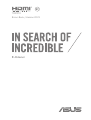 1
1
-
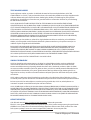 2
2
-
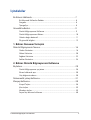 3
3
-
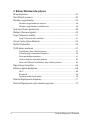 4
4
-
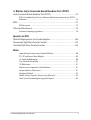 5
5
-
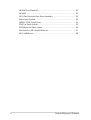 6
6
-
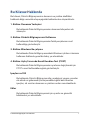 7
7
-
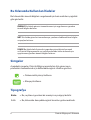 8
8
-
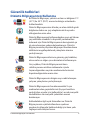 9
9
-
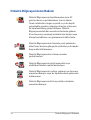 10
10
-
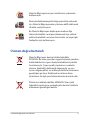 11
11
-
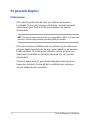 12
12
-
 13
13
-
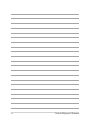 14
14
-
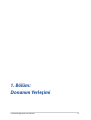 15
15
-
 16
16
-
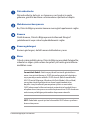 17
17
-
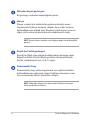 18
18
-
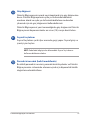 19
19
-
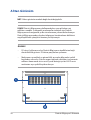 20
20
-
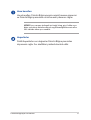 21
21
-
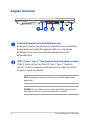 22
22
-
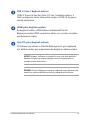 23
23
-
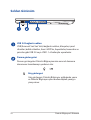 24
24
-
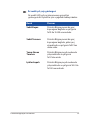 25
25
-
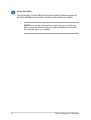 26
26
-
 27
27
-
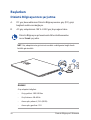 28
28
-
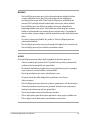 29
29
-
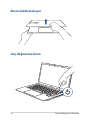 30
30
-
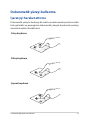 31
31
-
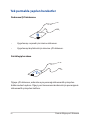 32
32
-
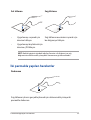 33
33
-
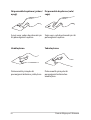 34
34
-
 35
35
-
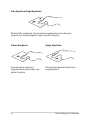 36
36
-
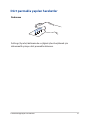 37
37
-
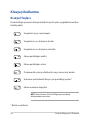 38
38
-
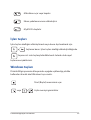 39
39
-
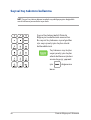 40
40
-
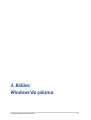 41
41
-
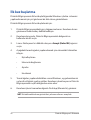 42
42
-
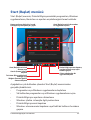 43
43
-
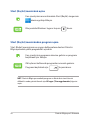 44
44
-
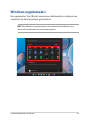 45
45
-
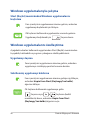 46
46
-
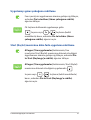 47
47
-
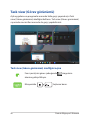 48
48
-
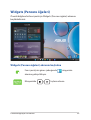 49
49
-
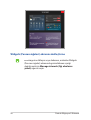 50
50
-
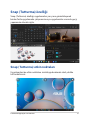 51
51
-
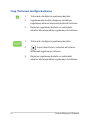 52
52
-
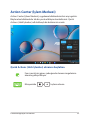 53
53
-
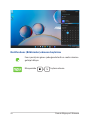 54
54
-
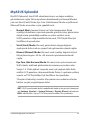 55
55
-
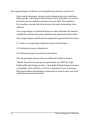 56
56
-
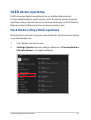 57
57
-
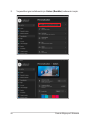 58
58
-
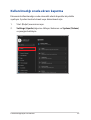 59
59
-
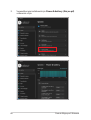 60
60
-
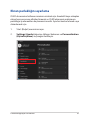 61
61
-
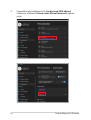 62
62
-
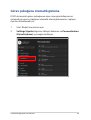 63
63
-
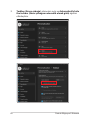 64
64
-
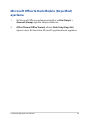 65
65
-
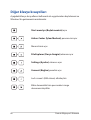 66
66
-
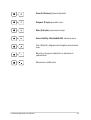 67
67
-
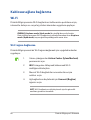 68
68
-
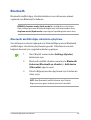 69
69
-
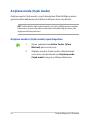 70
70
-
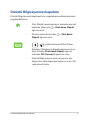 71
71
-
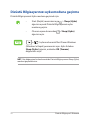 72
72
-
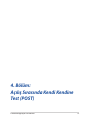 73
73
-
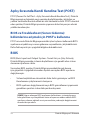 74
74
-
 75
75
-
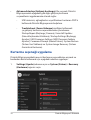 76
76
-
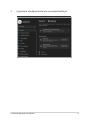 77
77
-
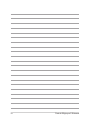 78
78
-
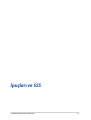 79
79
-
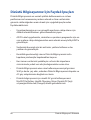 80
80
-
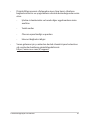 81
81
-
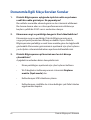 82
82
-
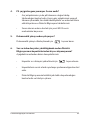 83
83
-
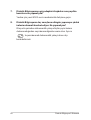 84
84
-
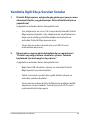 85
85
-
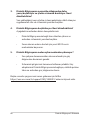 86
86
-
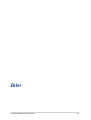 87
87
-
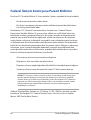 88
88
-
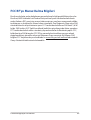 89
89
-
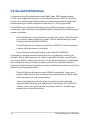 90
90
-
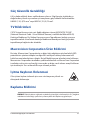 91
91
-
 92
92
-
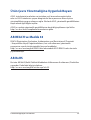 93
93
-
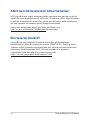 94
94
-
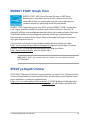 95
95
-
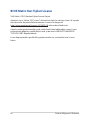 96
96
-
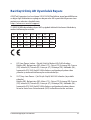 97
97
-
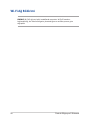 98
98
İlgili makaleler
-
Asus X1504VA Kullanım kılavuzu
-
Asus E1504FA Kullanım kılavuzu
-
Asus K6502VU Kullanım kılavuzu
-
Asus K6604JI Kullanım kılavuzu
-
Asus H7604JI Kullanım kılavuzu
-
Asus K3605VU Kullanım kılavuzu
-
Asus UM3504DA Kullanım kılavuzu
-
Asus UX7602BZ Kullanım kılavuzu
-
Asus UM5302LA Kullanım kılavuzu
-
Asus M1502QA Kullanım kılavuzu